Windows PC'de Discord Bağlantı sorunlarını düzeltin
Discord hatalarıyla karşılaştığınızda genellikle Konsol Günlüğü'nde listelenen bağlantı hataları(connection errors that are usually listed in the Console Log) dışında , Windows 10 veya Windows 11 PC'nizde oyun oynarken karşılaşabileceğiniz genel Discord bağlantı sorunları vardır. (Discord connection issues)Bu yazıda, bu tür sorunları inceleyeceğiz ve en uygun çözümleri sunacağız.
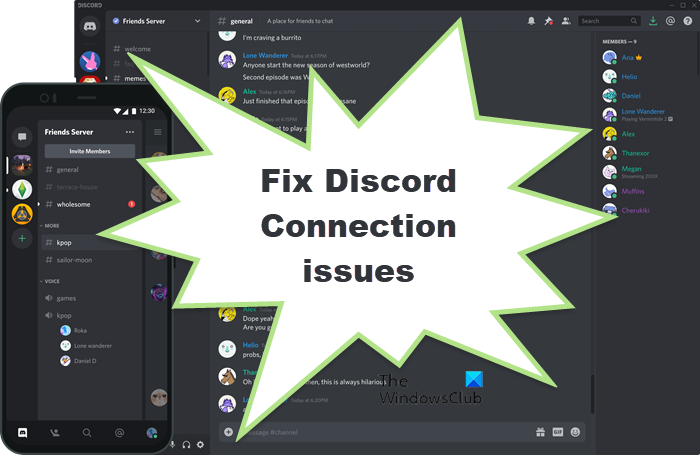
PC'de Discord'a bağlanamıyor musunuz?
Bu sorunun birçok nedeni var. Discord'unuz(Discord) bağlantı ekranında takılırsa , sorunu çözmek için sorun giderme kılavuzumuzu takip edebilirsiniz - bu, çözülene kadar her sorun giderme adımını tek tek uygulamanız gerektiği anlamına gelir.
Discord'um(Discord) neden kötü bağlantıya sahip?
Kötü bir Discord bağlantısı yaşadığınızda, takım arkadaşlarınızla sohbetinize devam edemezsiniz. Bu özel sorunun en olası suçluları aşağıdakileri içerir;
- Yüksek hacimli trafik gibi Discord tarafında teknik sorunlar.
- (Internet)Cihazınızdaki internet bağlantısı sorunları.
- Bozuk uygulama verileri.
- Özel internet ayarları.
Discord Bağlantı sorunlarını düzeltin
Discord bağlantı sorunlarıyla(Discord connection issues) karşı karşıya kalırsanız, aşağıdaki önerilen çözümlerimizi belirli bir sırayla deneyebilir ve sorunun çözülmesine yardımcı olup olmadığına bakabilirsiniz.
- PC'yi ve internet cihazını yeniden başlatın
- Discord'u Yeniden Başlat
- Discord'u Güncelle
- Discord sunucu durumunu kontrol edin
- Gereksiz tarayıcı uzantılarını devre dışı bırakın
- Ağ Sorun Gidericisini Çalıştırın
- Kanal Birleştirme Teknolojisini Deneyin
- VPN'i(VPN) kaldırın ve/veya Proxy'yi(Proxy) kaldırın (varsa)
- Google Genel DNS'ye geç
- Donanım Hızlandırmasını Devre Dışı Bırak
- Discord'un web sürümünü deneyin
- Discord uygulamasını kaldırıp yeniden yükleyin
Listelenen çözümlerin her biri ile ilgili sürecin açıklamasına bir göz atalım.
1] Bilgisayarı ve internet cihazını yeniden başlatın
İlk olarak, Windows oyun PC'nizi(restarting your Windows gaming PC) ve ayrıca modeminizi veya yönlendiricinizi yeniden başlatmak Discord'un(Discord) hatalı bağlantı sorunlarını çözebilir. Değilse, sonraki çözümü deneyin.
2] Discord'u Yeniden Başlatın
Burada, sadece uygulamayı düzgün bir şekilde kapatıp yeniden açma durumu söz konusudur. Görev çubuğunun en sağındaki sistem tepsisi/bildirim alanından Discord uygulamasından çıkın, birkaç saniye bekleyin ve ardından yeniden açın. Bu, Discord'un(Discord) tekrar çalışmasını sağlayabilecek yeni bir bağlantı oluşturabilir .
3] Anlaşmazlığı Güncelle
Discord uygulaması güncel olmadığı için bu hatayla karşılaşıyor olabilirsiniz . Bu durumda, Discord uygulamasını güncellemeniz(update the Discord app) ve bunun yardımcı olup olmadığına bakmanız gerekir.
4] Discord sunucu durumunu kontrol edin
Burada, sunucunun yalnızca bölgeniz için değil, küresel olarak kapalı olduğundan emin olmak için DiscordStatus.com adresindeki (DiscordStatus.com)Discord sunucu durumunu kontrol etmeniz gerekir. İkinci durumdaysa, sunucunun tekrar çevrimiçi olmasını beklemekten başka yapabileceğiniz pek bir şey yok.
5] Gereksiz tarayıcı uzantılarını devre dışı bırakın(Disable)
Bazen bir uzantı, bir web sitesinin bazı yönleriyle ilgili sorunlara neden olabilir. Yakın zamanda Discord(Discord) bağlantı sorunu yaşamaya başladıysanız ve yakın zamanda yeni bir uzantı yüklediyseniz , tarayıcı uzantısını devre dışı bırakabilir(disable the browser extension) ve sorunun çözülüp çözülmediğini görebilirsiniz. Değilse, Sistem Geri Yükleme'yi deneyin veya bir sonraki çözüme geçin.
6] Ağ Sorun Gidericisini Çalıştırın
Bu çözüm, Ağ Sorun Gidericisini çalıştırmanızı gerektirir . Sihirbaz , Windows 10/11 cihazınızdaki olası ağ bağlantısı sorunlarını çözecektir .(Wizard)
7] Kanal Birleştirme Teknolojisini Deneyin
Techopedia.com'a göre;
Channel bonding is a practice commonly used in IEEE 802.11 implementations in which two adjacent channels within a given frequency band are combined to increase throughput between two or more wireless devices. Channel bonding is also known as Ethernet bonding, but it is used heavily in Wi-Fi implementations.
Bu çözüm için Speedify gibi bir bağlayıcı VPN uygulamasını deneyebilirsiniz(VPN app such as Speedify) . Speedify, tüm cihazlarınızdan bant genişliğini açmanıza olanak tanıyan ve aynı anda birden fazla internet bağlantısını kullanmanıza olanak tanıyan kanal bağlama teknolojisiyle birlikte gelir.
8] VPN'i kaldırın(Uninstall VPN) ve/veya Proxy'yi(Proxy) kaldırın (varsa)
Bir VPN istemcisi veya bir Proxy sunucusu , (VPN client or a Proxy server)Windows 11/10 istemci makineniz ile Discord sunucunuz arasındaki iletişimi engelleyen bir tür parazit nedeniyle bu hatayı tetikleyebilir . Bu durumda, VPN yazılımını kaldırmayı(uninstalling the VPN software) deneyebilir veya herhangi bir proxy sunucusunu bilgisayarınızdan kaldırabilir ve bunun sorunu çözüp çözmediğini görebilirsiniz.
9] Google Herkese Açık DNS'ye Geç
Windows oyun sisteminizde Google Public DNS'ye geçmek(Changing to Google Public DNS) sorunu çözebilir. Sorun devam ederse, sonraki çözümü deneyebilirsiniz.
10] Donanım Hızlandırmasını Devre Dışı Bırak
Sisteminizde donanım hızlandırmayı (verileri GPU'nuz(GPU) aracılığıyla işlemek için ) etkinleştirdiyseniz bu sorunları yaşıyor olabilirsiniz. Bu durumda, sorunu çözmek için Donanım Hızlandırmasını devre dışı(disable Hardware Acceleration) bırakmanız gerekir .
11] Discord'un web sürümünü deneyin
Bu, bir çözümden çok bir geçici çözümdür. Burada, Discord uygulamasında büyük olasılıkla bir uygulama arızası nedeniyle bağlantı sorunları olduğundan , Discord'un(Discord.com) web sürümünü Discord.com'da(Discord) deneyebilirsiniz .
12] Discord uygulamasını kaldırın(Uninstall) ve yeniden yükleyin
Son çare olarak, Discord uygulamasını kaldırabilirsiniz(uninstall the Discord app) (tercihen bir üçüncü taraf yazılım kaldırıcı kullanın), (third-party software uninstaller)Discord AppData klasör içeriğini temizleyebilir , bilgisayarı yeniden başlatabilir ve ardından Discord uygulamasının en son sürümünü Windows 10/ 11'inize indirip yeniden yükleyebilirsiniz. bilgisayar.
Discord AppData klasör içeriğini temizlemek/silmek için aşağıdakileri yapın:
- Çalıştır iletişim kutusunu çağırmak için Windows key + R tuşlarına basın .
- Çalıştır iletişim kutusunda, aşağıdaki ortam değişkenini(environment variable) yazın ve Enter'a basın.
%appdata%
- Konumda Discord klasörünü bulun ( gizli dosyaları/klasörleri göstermeniz gerekebilir ).
- Klasörü sağ tıklayın ve Sil(Delete) öğesini seçin . Ek istemleri onaylayın.
Bu çözümlerden herhangi biri sizin için çalışmalı!
Related posts
Fix Windows PC'te Sınırlı Discord error oranını derecelendiriyorsunuz
Fix Discord Mic Windows 11/10'da çalışmıyor
Fix Discord Camera Windows PC üzerinde çalışmıyor
Fix Discord Notifications Windows 11/10 çalışmıyor
Windows 11/10'da Fix Discord Voice Connection Hataları
Drops and Lag issues Discord Windows 11/10'te Nasıl Düzeltilir
Discord nasıl güncellenir
Live Discord (2021) Nasıl Gidilir?
Discord Donmaya Devam Ediyor Nasıl Onarılır
Fix Discord Images PC'de yüklenmiyor
Discord Overlay Windows 10'de çalışmıyor: Nasıl düzeltilir
Fix Discord Error Codes and Messages
Comprehensive Guide Discord Text Formatting'e
senin YouTube account için Discord içinde Windows 11/10 bağlanamadı
Fix Discord tam ekran modunda sıkışmış
Fix Are Being Rate Limited Discord Error
Discord üzerinde (Desktop or Mobile) bir User bildirme nasıl
Fix Discord Gray screen Windows PC'de sıkışmış
Fix Discord Notifications çalışmıyor
Discord Screen Share Audio Windows 11/10 üzerinde çalışmıyor
